win10网页出现问题,导致internet关闭了该选项卡 win10系统IE浏览器无法显示网页怎么处理
更新时间:2024-05-14 09:45:33作者:jiang
Win10系统是目前广泛使用的操作系统之一,但在使用IE浏览器时可能会出现网页无法显示的问题,甚至导致Internet选项卡关闭,面对这种情况,我们可以尝试清理浏览器缓存、检查网络设置、更新浏览器版本等方法来解决问题。同时也可以考虑使用其他浏览器来访问网页,确保能够正常浏览网站内容。愿以上方法能帮助您解决IE浏览器无法显示网页的困扰。
步骤如下:
1.在桌面上依次点开“开始—Windows系统—控制面板”菜单项;
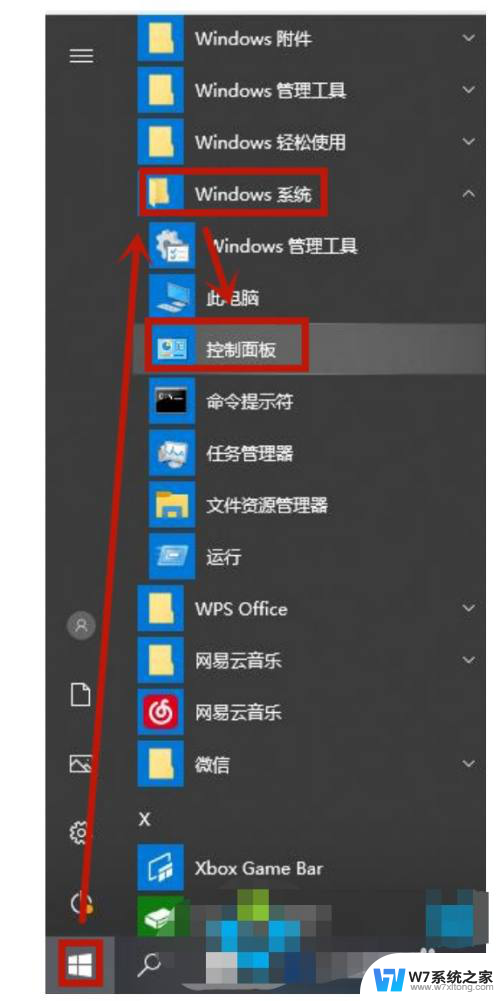
2.在打开win10的控制面板窗口中,在查看方式是“大图标”的情况下点击“Internet”进入;
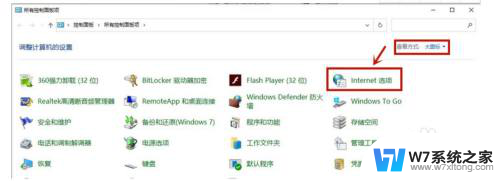
3.这是会打开Internet的属性窗口,在这里点击上面的“高级”选项卡
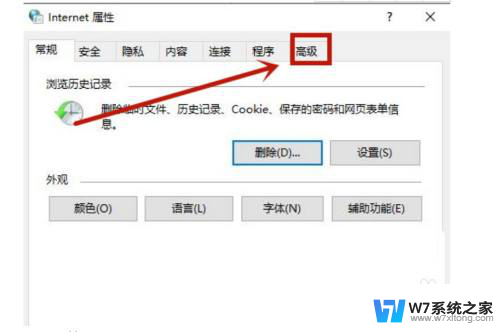
4.在高级窗口中,先点击下面的“重置”按钮;
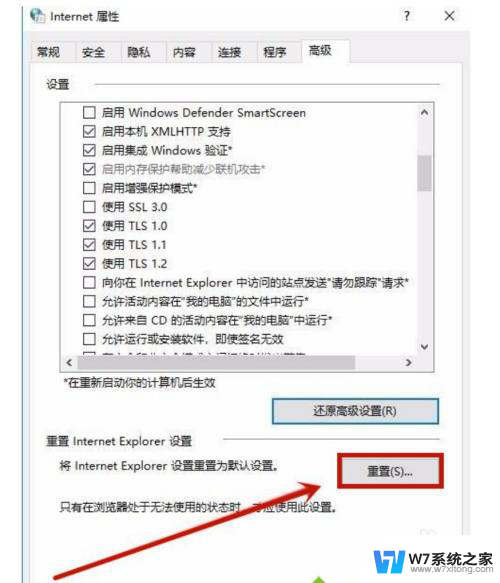
5.然后会打开重置IE设置的窗口,勾选“删除个人设置”前面的复选框。然后点击“重置”按钮;
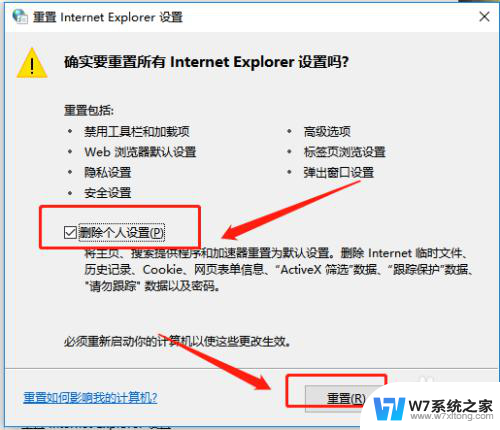
6.重置后看一下是否能够正常打开Https网址,如果还是不行的话。再次打开高级页面,然后选中“使用SSL3.0”前面的复选框,最后点击确定按钮就可以了。
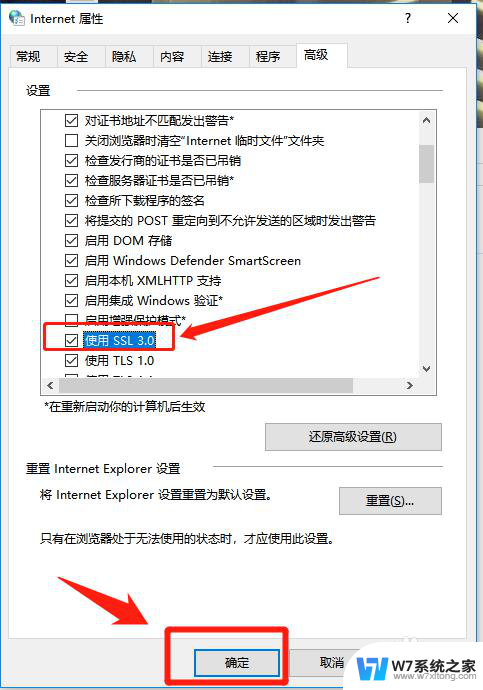
以上就是win10网页出现问题,导致internet关闭了该选项卡的全部内容,如果遇到这种情况,你可以按照以上步骤来解决,非常简单快速。
win10网页出现问题,导致internet关闭了该选项卡 win10系统IE浏览器无法显示网页怎么处理相关教程
-
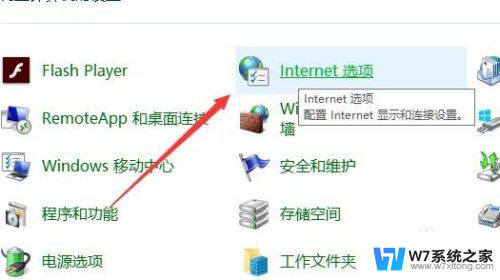
-
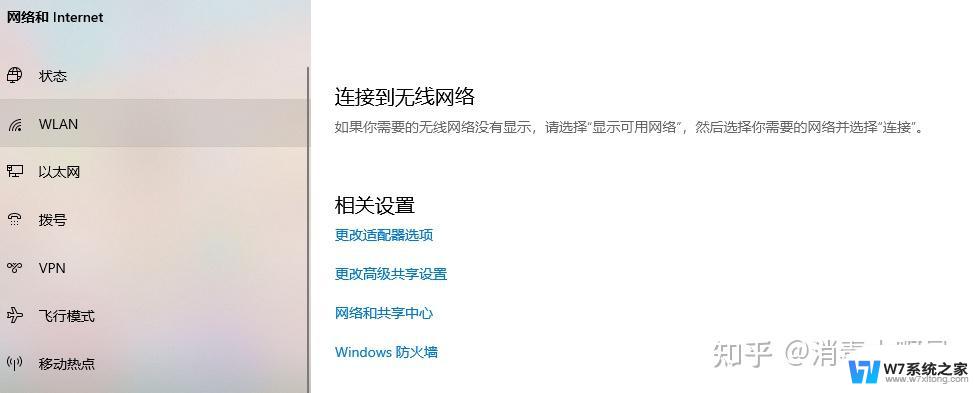 win10自带的浏览器上不了网怎么办 浏览器打不开网页怎么办
win10自带的浏览器上不了网怎么办 浏览器打不开网页怎么办2024-09-18
-
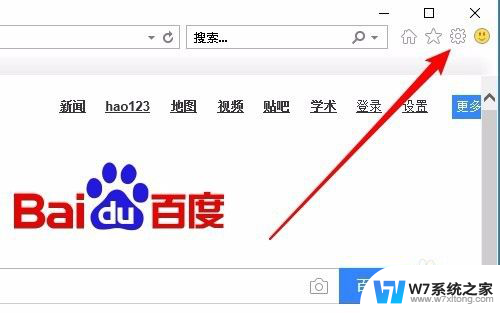 win10浏览器internet选项在哪里 Win10 Internet选项怎么打开
win10浏览器internet选项在哪里 Win10 Internet选项怎么打开2024-04-21
-
 win10不能用ie浏览器 Win10系统IE浏览器无法打开怎么办
win10不能用ie浏览器 Win10系统IE浏览器无法打开怎么办2024-10-03
- win10网页书签显示 Win10版星愿浏览器书签栏查看方法
- win10 edge乱码 浏览器打开网页显示乱码怎么办
- Win10系统浏览网页提示您的计算机已被阻止怎么办
- 明明网络状态很好,却在访问win10 Win10网络连接正常但无法浏览网页怎么解决
- win10谷歌浏览器打不开是怎么回事 谷歌浏览器卡顿怎么处理
- 新win10不能用ie作默认浏览器 win10怎么设置默认浏览器为IE
- win10怎么找到计划的任务 Windows10如何查看计划任务设置
- win10关闭软件自启动项 如何阻止Windows10中指定应用程序的自启动
- window10系统密码忘了怎么办不删除里面东西 Windows10开机密码忘了找回方法
- 为什么win10qq很卡 QQ卡丢失怎么办
- win10电脑图标替换 电脑桌面图标怎么添加
- 技嘉win10耳机没有声音 电脑耳机没声音是什么原因
win10系统教程推荐
- 1 win10关闭软件自启动项 如何阻止Windows10中指定应用程序的自启动
- 2 win10电脑图标替换 电脑桌面图标怎么添加
- 3 win10调整显示屏亮度调节 电脑屏幕亮度调整快捷键
- 4 华硕一键还原系统win10 笔记本一键还原功能操作指南
- 5 win10怎么在文件夹打开cmd cmd怎么进入某个特定的文件夹
- 6 win10开机uefi bios设置怎么恢复 BIOS默认设置恢复方法
- 7 win10的电脑怎么截图 win10电脑怎么截图快捷键
- 8 win10怎么让电脑无法使用软件 如何在Win10上禁止某个程序的运行
- 9 win10怎么更改更高的频率 怎么调整笔记本屏幕的刷新率
- 10 windows 10开机密码在哪里设 win10开机密码怎么设置